win10关闭软件自启动怎么操作 win10如何关闭软件自启动
更新时间:2023-09-01 09:43:41作者:skai
我们大家在日常的时候,win10电脑已经成为了我们必不可少的工具,不论是在工作还是在娱乐,我们小伙伴都难免会使用到电脑,有小伙伴发现自己的win10电脑开机的时候总是会有一些软件自启动,影响电脑开机,想要将其关闭掉,那么win10关闭软件自启动怎么操作呢?接下来小编就带着大家一起来看看win10如何关闭软件自启动。
具体如下:
1、第一步,打开电脑后点击左下角的win图标,然后点击弹出开始菜单中的设置选项。
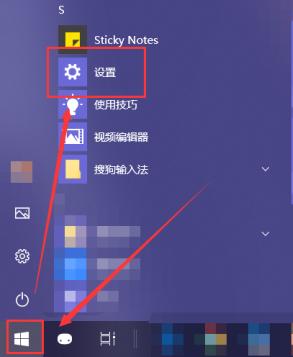
2、第二步,在打开的设置窗口中,点击下方的应用功能。
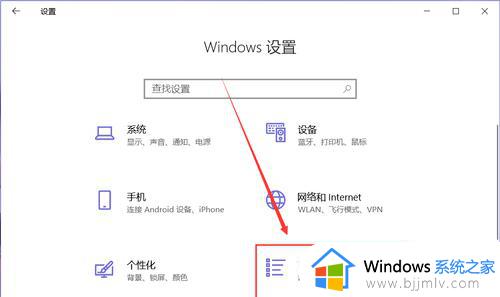
3、第三步,进入应用页面后,点击左侧的启动选项。
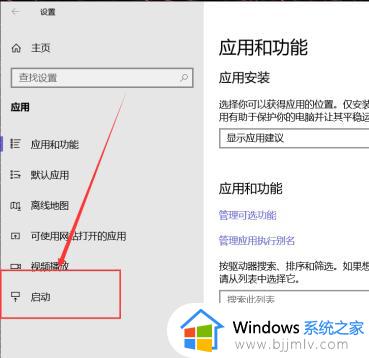
4、第四步,在右侧的启动应用页面中就可以看到当前开机自启的应用。点击右侧的开关就可以将它们关闭。
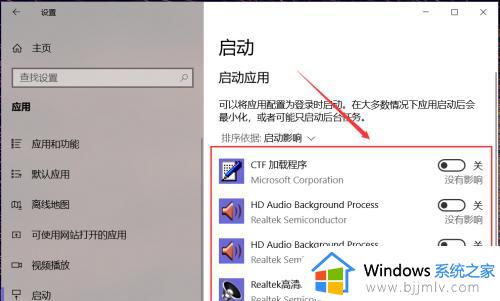
5、第五步,还可以打开应用中的设置窗口,在其中可以直接选择关闭开启自启功能。
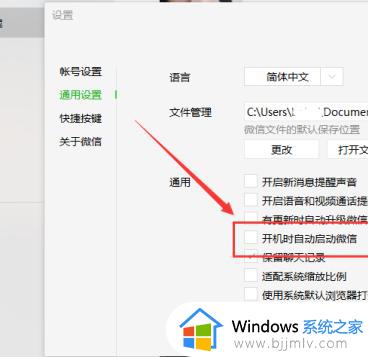
6、第六步,还可以通过一些第三方应用程序管理应用管理应用的开启启动功能。
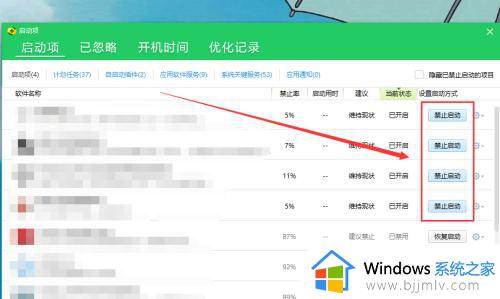
以上全部内容就是小编带给大家的win10关闭软件自启动方法详细内容分享啦,小伙伴们如果你们有需要的话就快点看看小编的内容进行操作,希望本文可以帮助到你。
win10关闭软件自启动怎么操作 win10如何关闭软件自启动相关教程
- win10怎么关闭自启动软件 win10系统如何关闭自启动软件
- win10自启动软件怎么关闭 win10如何关闭自启动软件
- win10开机自启动软件怎么关闭 win10如何关闭自启动软件
- win10如何关闭软件自启动 win10怎么关闭软件开机自启
- 怎么关闭win10软件自启动 win10怎么关掉软件自启动
- win10开机自动启动软件怎么关闭 win10如何关闭开机自动启动的软件
- win10关闭开机启动项设置教程 win10如何关闭开机自启动软件
- win10怎么关闭开机自动启动软件 win10系统如何关闭开机自启动软件
- win10关闭软件自启步骤 win10怎么关闭软件自启
- win10关闭自动启动软件设置方法 win10系统怎么关闭自动启动的软件
- win10如何看是否激活成功?怎么看win10是否激活状态
- win10怎么调语言设置 win10语言设置教程
- win10如何开启数据执行保护模式 win10怎么打开数据执行保护功能
- windows10怎么改文件属性 win10如何修改文件属性
- win10网络适配器驱动未检测到怎么办 win10未检测网络适配器的驱动程序处理方法
- win10的快速启动关闭设置方法 win10系统的快速启动怎么关闭
win10系统教程推荐
- 1 windows10怎么改名字 如何更改Windows10用户名
- 2 win10如何扩大c盘容量 win10怎么扩大c盘空间
- 3 windows10怎么改壁纸 更改win10桌面背景的步骤
- 4 win10显示扬声器未接入设备怎么办 win10电脑显示扬声器未接入处理方法
- 5 win10新建文件夹不见了怎么办 win10系统新建文件夹没有处理方法
- 6 windows10怎么不让电脑锁屏 win10系统如何彻底关掉自动锁屏
- 7 win10无线投屏搜索不到电视怎么办 win10无线投屏搜索不到电视如何处理
- 8 win10怎么备份磁盘的所有东西?win10如何备份磁盘文件数据
- 9 win10怎么把麦克风声音调大 win10如何把麦克风音量调大
- 10 win10看硬盘信息怎么查询 win10在哪里看硬盘信息
win10系统推荐